10.1: Introducción al software de procesamiento de textos
- Page ID
- 154895
Un programa de procesamiento de textos es un programa de software que incluye herramientas para ingresar, editar y formatear texto y gráficos. Los archivos electrónicos que cree usando Word se denominan documentos. Uno de los beneficios de usar Word es que los archivos de documentos se pueden almacenar en una variedad de lugares de su computadora, o en la nube usando una unidad, y compartirlos fácilmente con otros a través de discos, correos electrónicos o almacenamiento de archivos en línea. Microsoft Word permite a los usuarios realizar las siguientes tareas.
- Escriba y edite texto.
- Copiar y mover texto de una ubicación a otra en el documento, o a otros documentos.
- Formatee texto y párrafos con fuentes, colores, imágenes, tablas y muchas otras herramientas.
- Diseña páginas para fines específicos, desde cartas personales hasta memorandos e informes sofisticados.
- Mejore los documentos para su legibilidad con imágenes, gráficos, gráficos, etc.
- Utilice las funciones de combinación de correspondencia para enviar comunicaciones personalizadas a los clientes de forma rápida y sencilla.
- Comparta documentos de forma segura con otros.
- Comunicarse clara y profesionalmente con los demás mediante el uso de las herramientas integradas de Word.
Ahora que conoce algunos de los usos de Microsoft Word, comencemos creando un nuevo documento. Inicie Microsoft Word y haga clic en “Documento en blanco”.
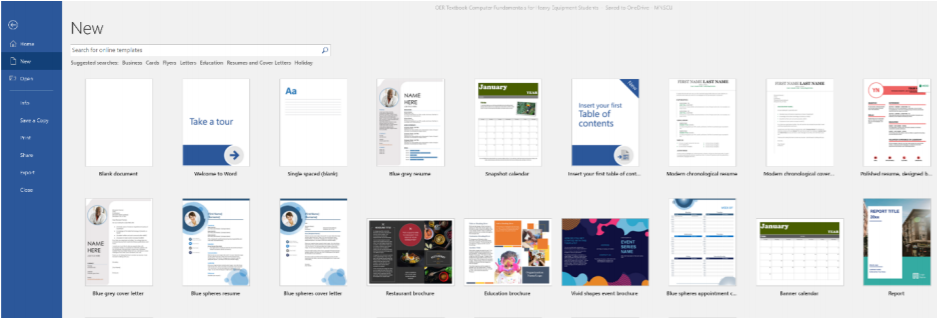
Tómese un tiempo para explorar la interfaz de usuario. Algunas características notables de Word incluyen:
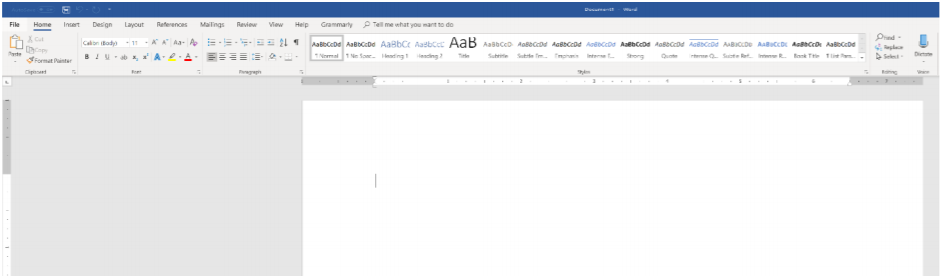
- Barra de título: muestra el nombre del documento y el nombre del programa. Hasta que le des un nombre diferente a un documento nuevo, su nombre temporal es Documento 1. El lado izquierdo de la barra de título contiene la barra de herramientas de acceso rápido, que incluye botones para guardar un documento y deshacer, rehacer y repetir un cambio. El lado derecho de la barra de título contiene el botón Opciones de visualización de la cinta de opciones, que se utiliza para ocultar o mostrar la cinta de opciones y las pestañas, los botones de cambio de tamaño y el botón Cerrar del programa.
- La pestaña Archivo proporciona acceso a la vista Backstage donde administra los archivos y la información sobre ellos.
- La cinta contiene las pestañas de Word. Cada ficha de la cinta de opciones incluye botones para comandos relacionados con la edición y el formato de documentos. Los comandos están organizados en grupos. Por ejemplo, la ficha Inicio incluye el Portapapeles, Fuente, Párrafo, Estilos y Grupos de Edición. El Ribbon también contiene el cuadro “Dime lo que quieres hacer”, que puedes usar para encontrar un comando o acceder a la ayuda. La cinta también contiene el comando share, que puede usar para compartir documentos fácilmente.
- La ventana del documento muestra el documento actual. Este es el espacio en el que estás trabajando dentro.
- Las reglas solo aparecen en la vista Diseño de impresión. La regla horizontal muestra los márgenes izquierdo y derecho del documento, así como los ajustes de tabulación y sangrías de párrafo, en su caso, para el párrafo. La regla vertical muestra los márgenes superior e inferior de los botones.
- Las barras de desplazamiento vertical y horizontal se utilizan para navegar dentro de su documento. Contienen flechas para ayudarte a navegar por el documento.
- La barra de estado muestra el número de página de la página actual y el número total de páginas y palabras en el documento. También muestra la revisión ortográfica y gramatical.
- Los botones de vista en la barra de estado le permiten ajustar la vista, alternando entre el diseño de impresión, el modo de lectura o la vista de diseño web. El control deslizante Zoom le permite acercar y alejar el documento.
En la ventana del documento, debería ver un cursor parpadeante. Esto se conoce como su “punto de inserción”. Su punto de inserción es donde el texto u objetos nos colocan en el documento. Puede cambiar el punto de inserción usando las teclas de flecha o el mouse.


